不管你是做电商还是做平台设计,给图片添加水印都是很常用的一个操作,那么怎么用PS给图片快速添加水印呢?分享2种常用又实用加水印技巧,快来学哦。
第1种:使用文字工具添加文字水印
打开照片
启动 Photoshop,点击 文件 > 打开(Ctrl+O)选择你的照片。
添加文字
选择左侧工具栏的 文字工具(快捷键 T),在照片上点击输入文字(如你的名字、网址等)。
调整字体、大小、颜色(建议用浅灰色或半透明色,避免喧宾夺主)。
设置文字透明度
在图层面板中,找到文字图层,调整 不透明度(建议 30%~50%)。
旋转或移动水印
按 Ctrl+T 自由变换,可旋转文字或调整位置(如斜角放置防止被裁剪)。
保存水印模板(可选)
若需重复使用,可保存为 .PSD 文件,或将文字图层拖到其他照片中。
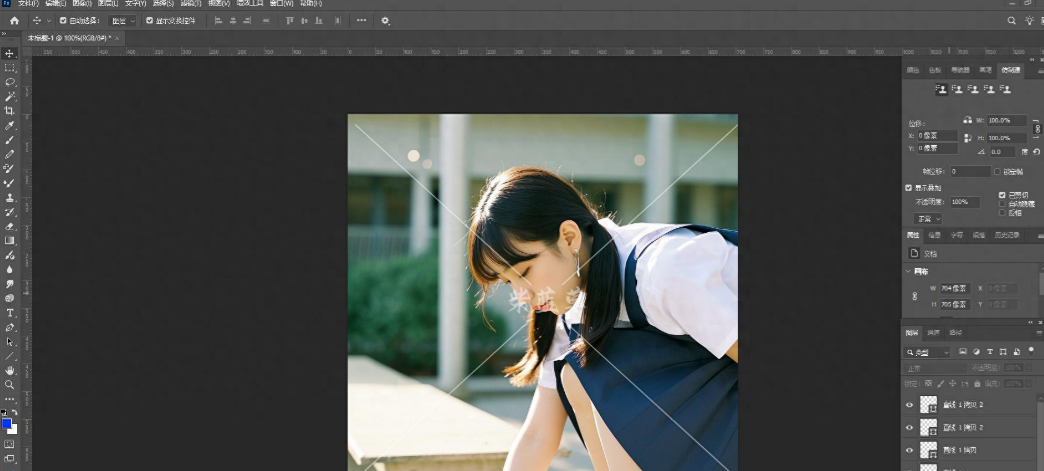
第2种:使用图形/Logo 作为水印
准备水印图片
提前设计好透明背景的 Logo 或图形(PNG 格式最佳)。
导入水印
点击 文件 > 置入嵌入对象,选择你的水印文件,调整大小和位置。
调整透明度
在图层面板中降低水印图层的不透明度(如 20%~40%)。

以上就是今天要分享的所有内容了,关注疯狂的美工官网,网站上每天分享不同电商精彩内容哟。

转载说明:欢迎转载本站所有文章,如需转载请注明来源于《疯狂的美工装修助手网站》。
本文链接:https://www.mgzxzs.com/PhotoShop/12098.html





